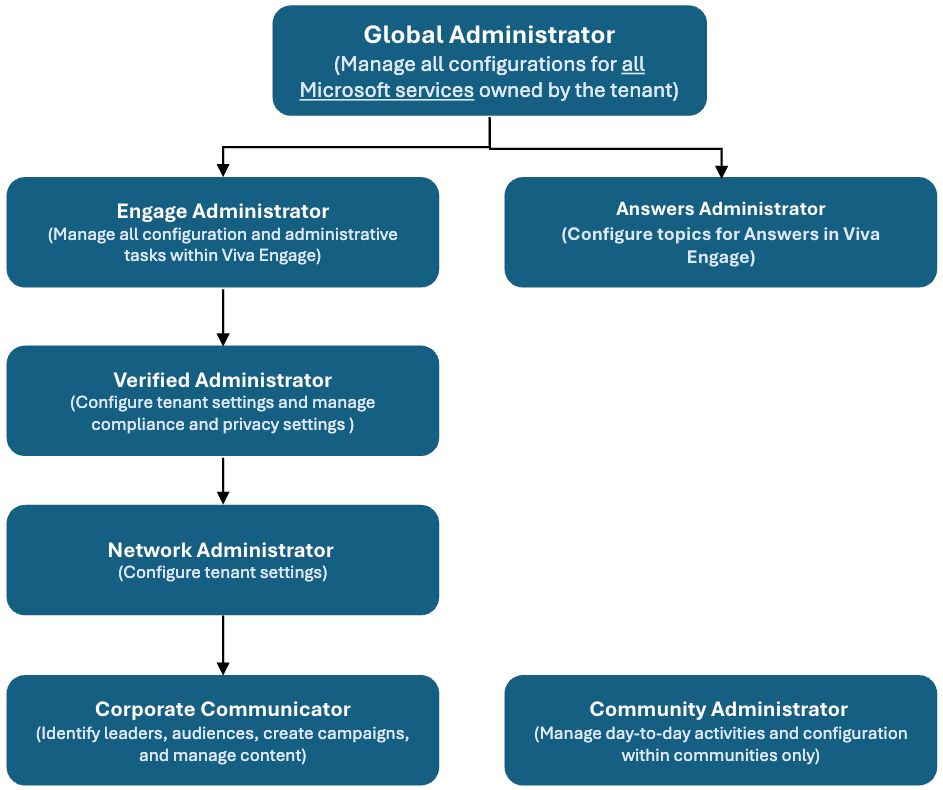在 Viva Engage 中管理管理员角色
若要执行管理任务并简化Viva Engage中的许多高级功能,需要为用户分配特定角色。 下表描述了 Viva Engage 中的每个管理员角色及其启用的业务功能。
注意
管理员无需Viva Engage许可证即可配置Viva Engage (核心或高级) 。
与Viva Engage用户不同,Microsoft 365 全局管理员和Engage管理员无需Viva Engage核心或高级许可证来访问Engage网站、Engage 管理员中心或旧网络管理中心。
其他Viva Engage管理员角色也可以管理高级功能,而无需分配高级许可证。
在表中选择一个角色以了解有关该角色的详细信息。
| 管理员角色 |
业务函数 |
|
Microsoft 365 全局管理员 |
管理 Microsoft 365 Entra 和使用 Microsoft 365 Entra 标识的服务的所有方面。 此角色控制 Viva Engage 中的管理员角色分配和配置。 因此,全局管理员可以无限制地访问设置及其大部分数据,包括订阅管理。 |
|
Engage管理员 |
配置和管理Viva Engage的所有方面,包括租户设置、核心和高级功能以及合规性。 此角色在 Microsoft Entra ID 中也称为 Yammer 管理员。 |
|
已验证管理员 |
配置Viva Engage网络。 执行具有法律影响的任务,例如管理安全设置、监视关键字以供适当使用、管理数据保留和导出数据。 |
|
网络管理员 |
配置Viva Engage网络 |
|
答案管理员 |
在Viva Engage中配置答案、管理主题并启用锁屏提醒 |
|
企业通信器 |
创建和管理官方活动,定义领导者,并管理整个组织的内容 |
|
社区管理员 |
管理日常活动 (包括社区中的使用) ,以保持其参与度和工作效率 |
谁分配角色,在何处分配?
某些管理员拥有的权限比其他管理员多,并且可以向用户分配Viva Engage角色。 下表按权限顺序列出了管理员,其中具有最多权限的管理员位于顶部。
| 管理员角色 |
可以分配这些角色 |
在 中分配 |
| Microsoft 365 全局管理员 |
其他全局管理员、Engage管理员、答案管理员 (知识经理) |
Microsoft Entra ID |
| Engage管理员 |
已验证管理员、网络管理员、企业通信员 |
Microsoft Entra ID |
| 已验证管理员 |
已验证管理员、网络管理员、企业通信员 |
Yammer 管理中心/Viva Engage管理中心 |
| 网络管理员 |
其他网络管理员、企业通信员 |
Yammer 管理中心/Viva Engage管理中心 |
| 社区管理员 |
其他社区管理员 |
Viva Engage社区 |
角色层次结构
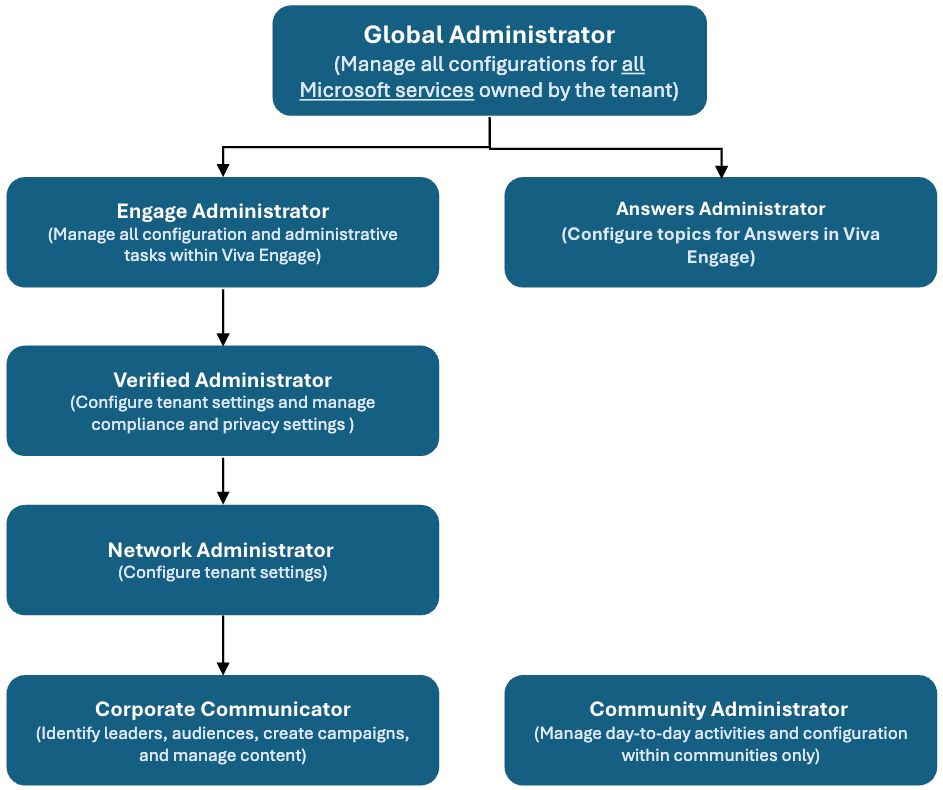
Microsoft 365 全局管理员
Engage管理员
| 函数 |
详细信息 |
|
权限 |
|
|
谁可以分配 |
Microsoft 365 全局管理员 |
|
如何分配 |
在 Microsoft Entra ID 或 Privileged Identity Management (PIM ) 中分配Engage管理员角色 |
已验证管理员
| 函数 |
详细信息 |
|
权限 |
- 在私人社区中管理内容策略、监视关键字、数据保留、安全设置和读取数据
- 分配验证和网络管理员角色
-
确定领导者及其受众
-
导出数据 并执行与其他工具的集成
|
|
谁可以分配 |
Engage管理员或已验证管理员 |
|
如何分配 |
在 Yammer 管理中心,选择“ 管理员”。 找到并选择用户的名称,然后选择“将此用户设为管理员”。如果用户已经是管理员,请从“当前管理员”列表中查找其名称,然后选择“授予已验证管理员”。 |
网络管理员
| 函数 |
详细信息 |
|
权限 |
- 配置网络设置、使用策略和用户配置文件
- 管理内部用户、 外部来宾和未列出的组
- 代表任何用户关闭和重新打开社区和故事情节中的对话
-
确定领导者及其受众
- 在 Microsoft 365 使用情况报告仪表板中查看报表
|
|
谁可以分配 |
Engage管理员或网络管理员 |
|
如何分配 |
在 Yammer 管理中心,选择“ 管理员”。 找到并选择用户的名称,然后选择“将此用户设为管理员”。如果用户已经是管理员,请从“当前管理员”列表中选择其名称,然后选择“授予网络管理员”。 |
答案管理员
企业通信器
| 函数 |
详细信息 |
|
权限 |
- 发送公告
-
确定领导者及其受众
-
功能对话
- 创建和管理官方市场活动:
- 将草稿市场活动发布到活动并可在网络中查看
- 将“活动市场活动”设置为“已结束”
- 将定期市场活动从 “已结束” 重新发布为 “活动”
- 删除错误创建的市场活动
- 更新市场活动资产 (,例如目标跟踪器、封面照片、井号标签主题颜色、固定的帖子、固定的资源和链接
- 查看市场活动分析
|
|
谁可以分配 |
Engage管理员 |
|
如何分配 |
在Viva Engage管理中心的“安装和配置”选项卡上,选择“管理公司通信器”。 选择“ 添加用户 ”,按名称或电子邮件 ID 搜索用户。 被分配者显示在组织中活动公司沟通者的列表中。 |
| 函数 |
详细信息 |
|
权限 |
社区管理员在其社区中仅拥有权限: |
|
谁可以分配 |
Engage管理员可以分配社区管理员。 此外,创建社区的任何Engage用户都会自动分配社区管理员角色。 社区管理员最多可以分配 100 名其他社区管理员。
注意:网络管理员和已验证的管理员可以阻止Engage用户创建社区。 在这种情况下,他们必须分配执行所有社区管理员任务的初始社区管理员。 |
|
如何分配 |
在社区页上,选择 “设置” 图标 >“管理成员和管理员”。 选择用户,然后选择“创建管理员”或“撤销管理员”。 |